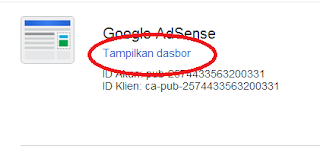/* CSS Komentar */
#form-wrapper
{margin-top:20px;}
#comments{overflow:hidden;}
.comments
{clear: both;padding: 20px 30px 30px;margin: 10px 0px;background: none repeat
scroll 0% 0% rgb(34, 34, 34); border:
1px solid rgb(51, 51, 51);box-shadow: 0px 0px 3px black inset;color: white;}
#comments
h4{display:block;padding:5px;line-height:30px}
#comments
h4,.comments .comment-header,.comments .comment-thread.inline-thread
.comment{position:relative}
#comments
h4{background:rgba(255, 0, 0, 0.2); text-align:center;}
#comments
h4,.comments .user a{font-size:14px}
#comments
h4{font-weight:normal;color:#fff}
#comments
h4:after{content:"";position:absolute;bottom:-10px;left:20px;width:
0px;height: 0px;border-style: solid;
border-width:
10px 7.5px 0 7.5px;border-color: rgba(255, 0, 0, 0.2) transparent transparent
transparent;line-height:0}
h4#comment-post-message
{display:none}
#comments
.avatar-image-container img {border: 0px none; padding: 0px;box-shadow:
none;border-radius: 30px;-webkit-border-radius:30px;-moz-border-radius:30px;}
.comments
.comments-content .datetime { float: right; font-size: 10px; margin-right:4px}
.comments
.comments-content .comment:first-child {padding-top: 0px;}
.comments
.thread-toggle { display: none;}
.comments
.comment .comment-actions a {padding: 2px 10px;background: rgb(51, 51,
51);border: 1px solid rgb(70, 70, 70);position: absolute;box-shadow: 0px 1px
2px black;color:rgb(230, 230, 230);-webkit-transition: all .05s
linear;-moz-transition: all .05s linear;-o-transition: all .05s linear;transition:
all .05s linear;}
.comments
.comment .comment-actions a:hover {background: none repeat scroll 0% 0% rgb(40,
40, 40);border: 1px solid rgb(51, 51, 51);text-decoration: none;box-shadow: 0px
0px 1px black;}
.comment-thread{color:rgb(230,
230, 230); font-size:13px;}
.comment-thread
a{color:#777}
.comment-thread
ol{margin:0 0 20px}
.comment-thread
.comment-content a, .comments .user a, .comments .comment-thread.inline-thread
.user a {color: rgb(230, 230, 230);font-weight: bold;font-size: 13px;text-shadow:
1px 1px rgb(0, 0, 0);}
.comments
.avatar-image-container, .comments .avatar-image-container img {width:
45px;max-width: 100%;height: 45px;
max-height: 100%;margin: 0px 0px 3px;vertical-align: middle;border: 1px
solid rgb(51, 51, 51);padding: 4px;box-shadow: 0px 1px 2px
black;background-color: transparent;background-clip: content-box;transition:
all 0.5s ease-out 0s;border-radius: 30px 0px 0px
30px;-webkit-border-radius:30px 0px 0px 30px;-moz-border-radius:30px 0px 0px
30px;overflow:hidden;}
.comments
.comment-block,.comments .comments-content .comment-replies,.comments
.comment-replybox-single{margin-left:58px}
.comments
.comment-block{ border: 1px solid rgb(51, 51, 51);padding: 6px;background: none
repeat scroll 0% 0% rgb(40, 40, 40);box-shadow: 0px 1px 2px black;position:
relative; transition: all 1s ease-out
0s;}
.comments
.comments-content .comment-header {margin: 2px 0px 0px; padding: 5px 10px 7px;
border: 1px solid rgb(65, 65, 65);background-color: rgb(51, 51, 51); word-wrap:
break-word; }
.comments
.comments-content .comment-content {margin: 2px 0px 10px; padding: 5px 10px
7px; border: 1px solid rgb(65, 65, 65);background-color: rgb(51, 51, 51);
word-wrap: break-word; }
.comments
.comments-content .comment{margin:20px 0 0;padding:0;width:100%;line-height:1em}
.comments
.comments-content .comment-thread {margin: 20px 0px;}
.comments
.comments-content .icon.blog-author{display:block; width:0;
height:0; border:13px solid
transparent;
border-right-color:rgba(255, 0, 0, 0.1);
position:absolute;
right:-1px;
bottom:4px;animation:author-icon .9s infinite;-moz-animation:author-icon
.9s infinite; -webkit-animation:author-icon .9s infinite; }
.comments
.comments-content .inline-thread{padding:0 0 0 20px}
.comments
.comments-content .comment-replies{margin-top:0}
.comments
.comment-content{padding:5px 0;line-height:1.4em}
.comments
.comment-thread.inline-thread{border-left: 1px solid rgb(20, 20,
20);background: none repeat scroll 0% 0% transparent;box-shadow: -1px 0px 0px
rgb(51, 51, 51);}
.comments
.comment-thread.inline-thread .comment{width:auto}
.comments
.comment-thread.inline-thread .comment
.comment-block{border:0;background:transparent;padding:0}
.comments
.comment-thread.inline-thread .comment-block{margin-left:48px}
.comments
.comment-thread.inline-thread .user a{font-size:13px}
.comments
.comment-thread.inline-thread .avatar-image-container,.comments
.comment-thread.inline-thread .avatar-image-container
img{width:36px;max-width:36px;height:36px;max-height:36px}
.comments
.continue{border-top:0;width:100%}
.comments
.continue a, .comments .comments-content .loadmore a {background: none repeat
scroll 0% 0% rgb(40, 40, 40);
font-size:
16px;font-weight: normal;color: rgb(255, 255, 255);padding: 10px
0px;text-align: center;box-shadow: 0px 1px 2px black;
text-transform:
capitalize;text-shadow: 1px 1px rgb(0, 0, 0);-webkit-transition: all 0.26s
ease-out 0s;-moz-transition: all 0.26s ease-out 0s;-o-transition: all 0.26s
ease-out 0s;transition: all 0.26s ease-out 0s;border: 1px solid rgb(59, 59,
59);}
.comments
.continue a:hover, .comments .comments-content .loadmore a:hover{box-shadow:
0px 0px 1px black;}
.comments
.continue a:active, .comments .comments-content .loadmore a:active{box-shadow:
none;background:rgb(70, 70, 70);}
.comments
.comments-content .loadmore {margin-top:0px;}
.comment
.continue{display:none}
#comment-editor{width:103%!important;}
.comment-form{width:100%;max-width:100%;margin-top:20px;}